วิธีเพิ่มขีดจำกัดคำสั่งซื้อใน WooCommerce
เผยแพร่แล้ว: 2022-07-05คุณกำลังมองหาวิธีต่างๆ ในการ เพิ่มขีดจำกัดคำสั่งซื้อใน WooCommerce หรือไม่? อาจเป็นสิ่งที่ดีสำหรับเจ้าของร้านค้าที่ต้องการควบคุมขนาดคำสั่งซื้อและสต็อกผลิตภัณฑ์เพื่อให้มีธุรกิจที่ทำกำไร
วันนี้ ในคู่มือนี้ เราจะเรียนรู้วิธีตั้งค่าขีดจำกัดคำสั่งซื้อบนเว็บไซต์ WooCommerce ก่อนหน้านั้น เรามาดูกันว่าขีดจำกัดคำสั่งซื้อคืออะไร และเหตุใดการเพิ่มขีดจำกัดคำสั่งซื้อในร้านค้าออนไลน์ของคุณจึงเป็นสิ่งสำคัญ
ขีด จำกัด การสั่งซื้อคืออะไร?
ขีดจำกัดของใบสั่งคือกฎในการตั้งค่าการจำกัดการสั่งซื้อขั้นต่ำและสูงสุดของผลิตภัณฑ์ตามปริมาณหรือปริมาณการสั่งซื้อ ขีดจำกัดการสั่งซื้อสามารถแบ่งออกเป็นสองประเภท ขีดจำกัดการสั่งซื้อขั้นต่ำและสูงสุด
ขีดจำกัดการสั่งซื้อขั้นต่ำคือจำนวนคำสั่งซื้อที่น้อยที่สุดที่ลูกค้าสามารถสั่งซื้อได้ ทั้งนี้ขึ้นอยู่กับปริมาณหรือปริมาณการสั่งซื้อ ตัวอย่างเช่น ในการซื้อผลิตภัณฑ์บางประเภท ผู้ซื้อต้องซื้ออย่างน้อย 100 หน่วยหรือจ่าย $100 หากรถเข็นน้อยกว่า 100 หน่วยหรือน้อยกว่าจำนวนขั้นต่ำที่กำหนด ลูกค้าจะได้รับข้อความแจ้งในกรณีนั้น ส่วนใหญ่จะตั้งไว้เพื่อการขายส่ง
ในทางกลับกัน คุณสามารถกำหนดขีดจำกัดคำสั่งซื้อสูงสุดเพื่อให้ลูกค้าไม่เกินจำนวนคำสั่งซื้อที่กำหนดในระหว่างการซื้อ ซึ่งจะช่วยให้คุณขายสินค้าที่มี กำไรสูง และควบคุมสินค้าคงคลังของร้านค้าของคุณได้ นอกจากนี้ยังสามารถป้องกันไม่ให้ลูกค้าสั่งซื้อจำนวนมากและช่วยให้คุณจัดการสต็อกของผลิตภัณฑ์ได้ดีขึ้น
เหตุใดจึงต้องเพิ่มขีด จำกัด การสั่งซื้อใน WooCommerce
การดำเนินธุรกิจออนไลน์มีค่าใช้จ่ายสำหรับการขนส่ง การจัดเก็บคลังสินค้า และค่าธรรมเนียมเพิ่มเติมอื่นๆ และคำสั่งซื้อขนาดเล็กหมายถึงค่าขนส่งที่มากขึ้น ดังนั้นการตั้งค่าขีดจำกัดการสั่งซื้อขั้นต่ำสำหรับแต่ละผลิตภัณฑ์ WooCommerce รับประกันว่าทุกคำสั่งมีกำไร การตั้งค่าการจำกัดปริมาณหรือจำนวนการสั่งซื้อขั้นต่ำทำให้ลูกค้าสามารถเพิ่มสินค้าเพิ่มเติมลงในรถเข็นเพื่อชำระเงินได้
ในทางกลับกัน การเปลี่ยนแปลงปริมาณผลิตภัณฑ์เริ่มต้นของร้านค้า WooCommerce จะ กระตุ้นให้ลูกค้าทำการซื้อจำนวน มากขึ้น แต่มีโอกาสสูงที่พวกเขาอาจจะสั่งซื้อมากขึ้นถ้าคุณไม่เพิ่มขีดจำกัดการสั่งซื้อสูงสุด
การตั้งค่าขีดจำกัดการสั่งซื้อสูงสุดช่วยให้มั่นใจว่าลูกค้าของคุณทำการซื้อที่จำกัดปริมาณหรือผลรวมที่แน่นอนเท่านั้น ด้วยเหตุนี้ คุณยังสามารถได้รับคำสั่งซื้อที่มีขนาดใหญ่เกินกว่าที่คุณจะจัดการได้ ด้วยวิธีนี้ การเพิ่มขีดจำกัดการสั่งซื้อสูงสุดและต่ำสุดจะช่วยให้คุณควบคุมปริมาณของผลิตภัณฑ์ในร้านค้า WooCommerce ของคุณ
จะเพิ่ม Order Limits ใน WooCommerce ได้อย่างไร?
คุณสามารถเพิ่มขีดจำกัดคำสั่งซื้อใน WooCommerce ได้หลายวิธี อย่างไรก็ตาม วิธีการหลักสองวิธี ต่อไปนี้เป็นวิธีที่มีประสิทธิภาพมากที่สุด:
- การใช้ปลั๊กอิน
- โดยทางโปรแกรม
เราจะแสดงให้คุณเห็นทั้งสองวิธีโดยละเอียดในบทช่วยสอนนี้ เพื่อให้คุณสามารถเลือกรูปแบบที่สะดวกที่สุดสำหรับคุณและตรงตามข้อกำหนดสำหรับร้านค้าออนไลน์ของคุณ
1. เพิ่มขีด จำกัด การสั่งซื้อใน WooCommerce โดยใช้ปลั๊กอิน
ในส่วนนี้ เราจะแสดงวิธีใช้ปลั๊กอิน WordPress เพื่อเพิ่มขีดจำกัดคำสั่งซื้อใน WooCommerce หากคุณตรวจสอบอินเทอร์เน็ตเพื่อหาปลั๊กอินสั่งขั้นต่ำ / สูงสุดของ WordPress คุณจะได้รับตัวเลือกฟรี freemium และพรีเมียมมากมาย
แต่สำหรับบทช่วยสอนนี้ เราจะใช้ Order Limit เวอร์ชันฟรีสำหรับปลั๊กอิน WooCommerce เป็นปลั๊กอิน freemium ที่ประกอบด้วยคุณสมบัติพื้นฐานทั้งหมดเพื่อเพิ่มขีดจำกัดการสั่งซื้อใน WooCommerce ปลั๊กอินยังช่วยให้คุณเพิ่มขีดจำกัดสูงสุดและต่ำสุดสำหรับผลิตภัณฑ์ หมวดหมู่ผลิตภัณฑ์ ผู้ขาย และมูลค่ารวมของรถเข็น
เช่นเดียวกับปลั๊กอินทั้งหมด คุณต้องติดตั้งและเปิดใช้งานปลั๊กอินเพื่อเริ่มใช้งาน
1.1. ติดตั้งและเปิดใช้งานการจำกัดคำสั่งซื้อสำหรับ WooCommerce
ดังนั้น สิ่งแรกสุดคือการเข้าสู่ระบบแบ็กเอนด์ WordPress ของคุณและไปที่ ' เพิ่มใหม่' จากส่วน 'ปลั๊กอิน ' ที่นั่น ค้นหาคำหลัก ' Order Limit for WooCommerce '
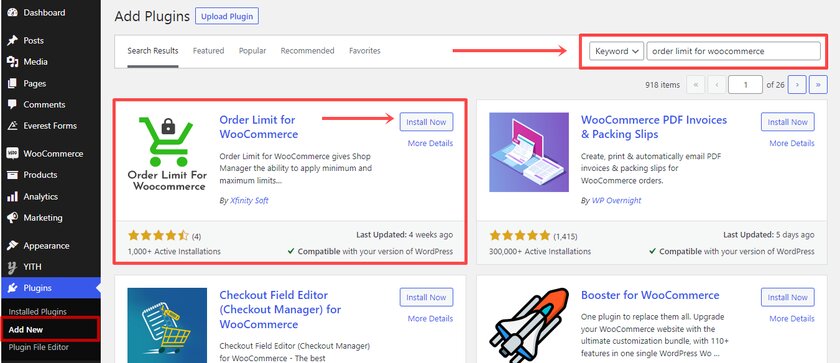
เมื่อผลลัพธ์ปรากฏขึ้นและคุณพบปลั๊กอินแล้ว ให้คลิกที่ปุ่ม 'ติดตั้ง ทันที' การติดตั้งจะแล้วเสร็จในไม่ช้า หลังจากติดตั้งปลั๊กอินแล้ว คุณต้อง เปิดใช้งาน ปลั๊กอิน
ทันทีที่คุณเปิดใช้งานปลั๊กอิน คุณจะพบการตั้งค่าของปลั๊กอินภายในเมนู ' WooCommerce' ของแดชบอร์ด WordPress ของคุณ
จากที่นี่ คุณสามารถตั้งค่าขีดจำกัดการสั่งซื้อสำหรับสินค้าทั้งหมด หรือตั้งค่าขีดจำกัดการสั่งซื้อสำหรับสินค้าเฉพาะ ขั้นแรก มาดูว่าเราสามารถเพิ่มขีดจำกัดคำสั่งซื้อให้กับผลิตภัณฑ์ WooCommerce ทั้งหมดบนเว็บไซต์ของเราได้อย่างไร
1.2 เพิ่มการจำกัดการสั่งซื้อสำหรับสินค้าทั้งหมด
หากต้องการเพิ่มขีดจำกัดคำสั่งซื้อให้กับผลิตภัณฑ์ทั้งหมด ให้ไปที่ WooCommerce > Order Limit Lite for WooCommerce จากแดชบอร์ด WordPress ของคุณก่อน
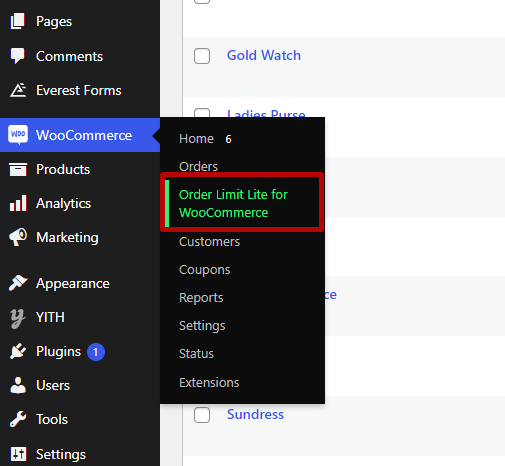
เมื่อนำคุณไปยังหน้า Order Limit Lite คุณจะพบแท็บต่างๆ พร้อมกับตัวเลือกขั้นสูง เพียงคลิกที่แท็บ 'ผลิตภัณฑ์'
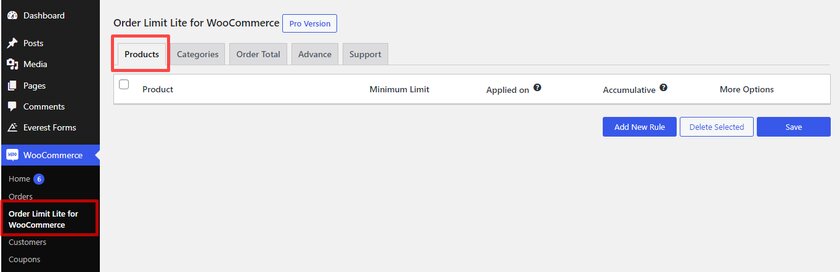
ตอนนี้ คลิกที่ปุ่ม เพิ่มกฎใหม่ กล่องจะปรากฏขึ้นใต้แท็บผลิตภัณฑ์ ซึ่งจะช่วยให้คุณสามารถเลือกผลิตภัณฑ์เดียวหรือผลิตภัณฑ์ทั้งหมดได้ เลือกตัวเลือก ' ผลิตภัณฑ์ทั้งหมด' เนื่องจากเรากำลังจำกัดคำสั่งซื้อสำหรับผลิตภัณฑ์ทั้งหมด
จากนั้นคุณสามารถกำหนดขีดจำกัดคำสั่งซื้อตามจำนวนหรือปริมาณได้
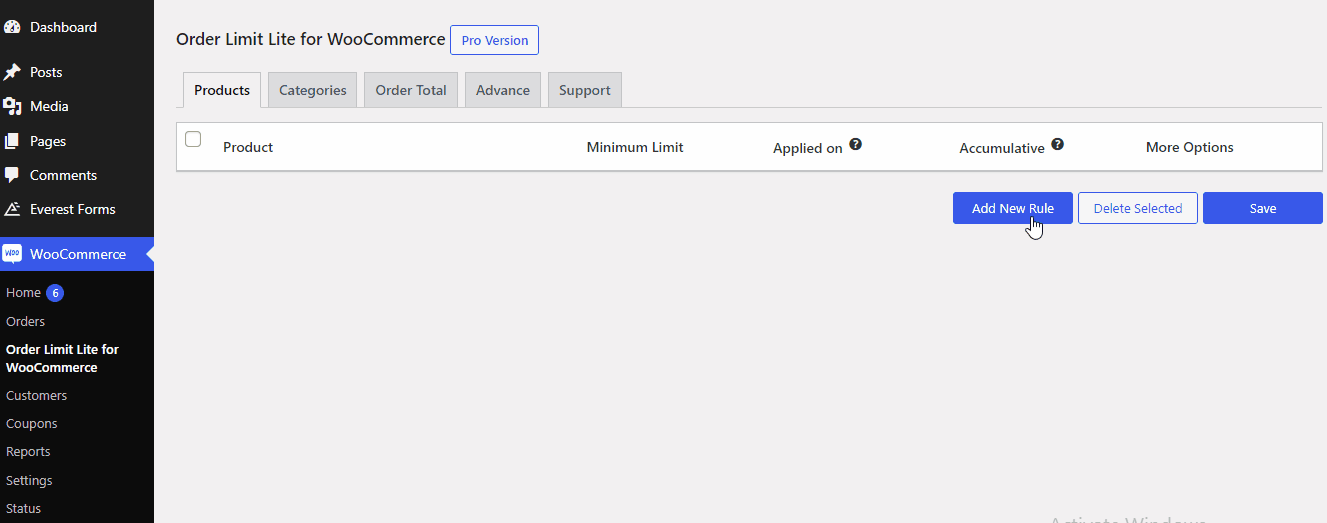
ที่นี่ เราได้เลือกขีดจำกัดการสั่งซื้อตามปริมาณและกำหนดขีดจำกัดการสั่งซื้อขั้นต่ำ 10 หากต้องการกำหนดขีดจำกัดการสั่งซื้อสูงสุด ให้คลิกที่ลิงก์ 'ตัวเลือกเพิ่มเติม'
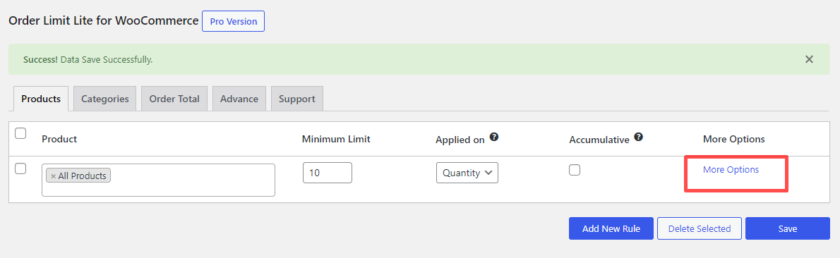
คุณสามารถค้นหาตัวเลือกเพิ่มเติมสำหรับขีดจำกัดสูงสุดได้ที่นี่ ตัวเลือกช่วยให้คุณสามารถเปิดใช้งานและปิดใช้งานการจำกัดคำสั่งซื้อได้ ทันทีที่คุณทำเครื่องหมายที่ช่องทำเครื่องหมายเพื่อ เปิดใช้งานขีดจำกัดสูงสุด ฟิลด์ใหม่จะปรากฏขึ้นซึ่งคุณสามารถตั้งค่าขีดจำกัดการสั่งซื้อสูงสุดได้
ในกรณีของเรา เราได้ตั้งค่าขีดจำกัดสูงสุดเป็น 100 จากนั้น คลิกที่ปุ่ม ' บันทึก'
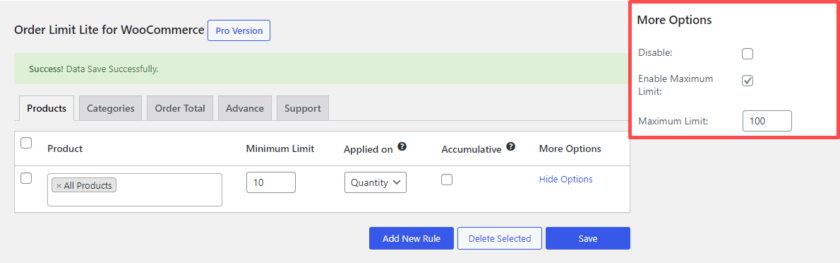
หากต้องการตรวจสอบว่าการตั้งค่าใช้งานได้หรือไม่ ให้คลิกที่ผลิตภัณฑ์ใดๆ ของคุณและตั้งค่าปริมาณให้สูงกว่าค่าสูงสุดหรือต่ำกว่าขีดจำกัดขั้นต่ำ หากลูกค้าของคุณมีปริมาณที่กำหนดไว้มากกว่าขีดจำกัดสูงสุด หรือน้อยกว่าขีดจำกัดขั้นต่ำ พวกเขาจะได้รับแจ้งด้วยข้อความที่คล้ายกับรูปภาพด้านล่าง
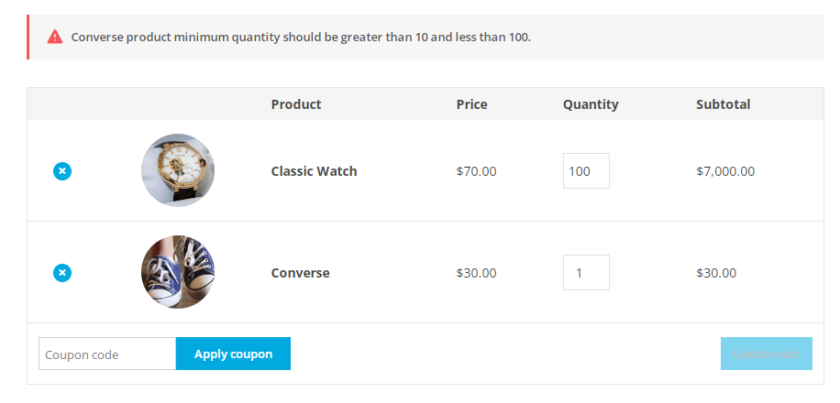
ในทำนองเดียวกัน คุณสามารถเพิ่มการจำกัดคำสั่งซื้อไปยังบางหมวดหมู่ได้ สิ่งที่คุณต้องทำคือคลิกที่แท็บ ' หมวดหมู่' และขั้นตอนอื่นๆ ที่เหลือจะเหมือนกับด้านบน
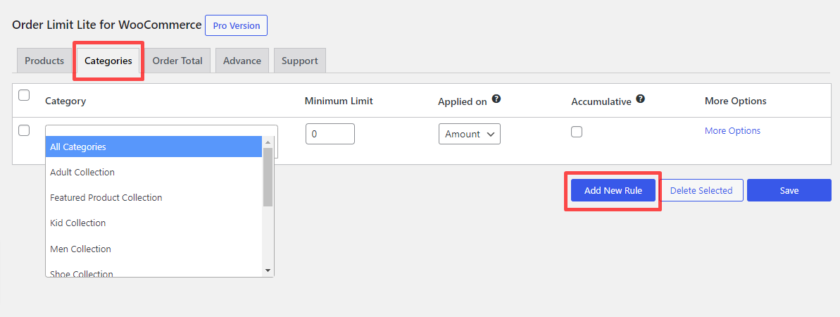
นี่คือขั้นตอนในการเพิ่มขีดจำกัดคำสั่งซื้อให้กับผลิตภัณฑ์ WooCommerce ทั้งหมด ตอนนี้เรามาดูกันว่าเราจะเพิ่มการจำกัดการสั่งซื้อให้กับสินค้าเฉพาะได้อย่างไร
1.3 เพิ่มการจำกัดการสั่งซื้อสำหรับสินค้าเฉพาะ
คุณสามารถเพิ่มการจำกัดการสั่งซื้อให้กับผลิตภัณฑ์เฉพาะจาก ' Order Limit Lite Page' หรือ ' Edit product page' หากคุณต้องการเพิ่มการจำกัดการสั่งซื้อให้กับผลิตภัณฑ์บางรายการจากหน้าปลั๊กอิน เพียงเลือกชื่อผลิตภัณฑ์จากเมนูดรอปดาวน์ วิธีที่เหลือจะเหมือนกับวิธีก่อนหน้า

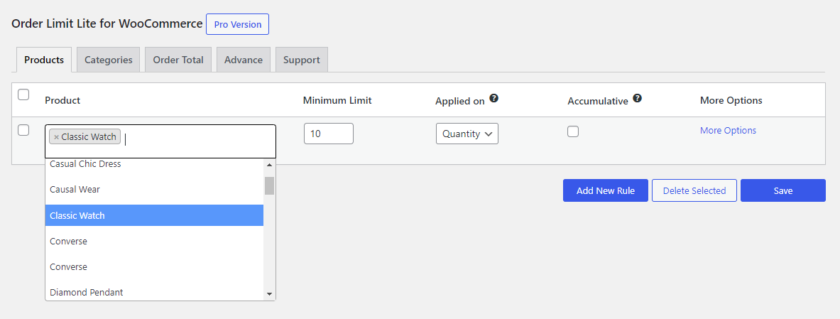
หรือคุณสามารถไปที่ ผลิตภัณฑ์ > ผลิตภัณฑ์ทั้งหมด และ แก้ไข ผลิตภัณฑ์เฉพาะได้
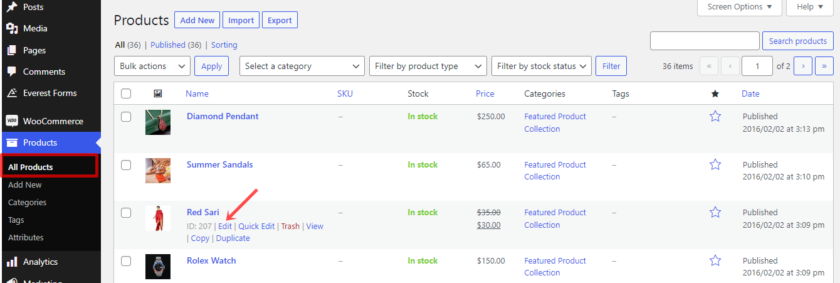
ซึ่งจะนำคุณไปสู่หน้าแก้ไขผลิตภัณฑ์ เมื่อคุณเลื่อนต่อไป คุณจะพบตัวเลือก “ Order Limit Lite for WooCommerce ” ที่เพิ่มเข้ามาใหม่ภายในการตั้งค่าข้อมูลผลิตภัณฑ์
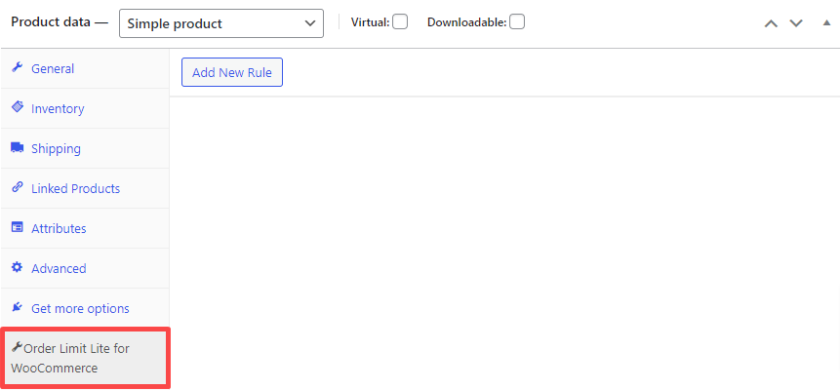
ที่นี่คุณจะพบ 3 ตัวเลือก อนุญาตให้คุณกำหนดขีดจำกัดการสั่งซื้อขั้นต่ำและเปิดใช้งานขีดจำกัดสูงสุด คุณยังสามารถเลือกใช้ขีดจำกัดกับปริมาณหรือจำนวนอย่างใดอย่างหนึ่ง เพิ่มอินพุตที่ต้องการในฟิลด์เหล่านี้และอย่าลืมคลิกที่ปุ่ม อัปเดต
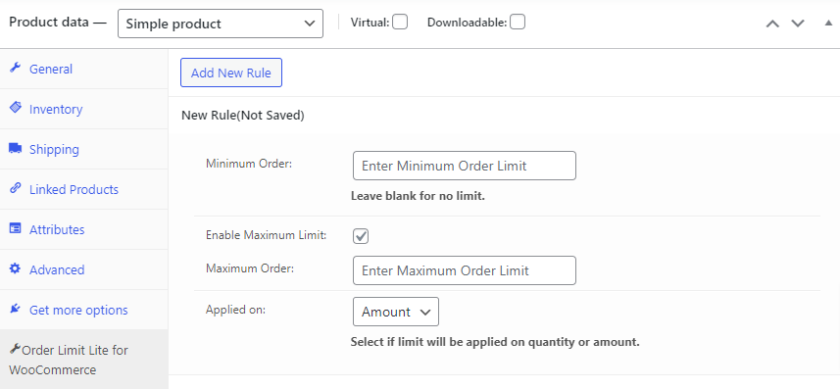
อีกครั้ง ให้ลองเพิ่มผลิตภัณฑ์เฉพาะสำหรับการสั่งซื้อในหน้ารถเข็นของคุณจากส่วนหน้า ขีด จำกัด ขั้นต่ำและสูงสุดจะแสดงให้คุณเห็นหากปริมาณการสั่งซื้อเกินหรือน้อยกว่า
2. เพิ่มขีด จำกัด การสั่งซื้อโดยทางโปรแกรมใน WooCommerce
หากคุณไม่ต้องการติดตั้งปลั๊กอินเพื่อเพิ่มขีดจำกัดการสั่งซื้อในร้านค้า WooCommerce ของคุณ คุณยังสามารถใช้แนวทางแบบเป็นโปรแกรมได้ แต่คุณจะต้องมีทักษะการเขียนโค้ดขั้นพื้นฐานสำหรับวิธีนี้ เนื่องจากคุณจะต้องแก้ไขส่วนหลักของธีมของคุณ
ดังนั้น ก่อนที่เราจะดำเนินการต่อ เราขอแนะนำให้คุณสำรองข้อมูลไซต์ของคุณให้ครบถ้วนและใช้ธีมย่อยเสมอ หากคุณต้องการสร้างธีมลูก คุณสามารถดูบทความนี้ได้ แทนที่จะสร้างธีมย่อยด้วยตนเอง คุณสามารถใช้ปลั๊กอินของธีมย่อยตัวใดตัวหนึ่งได้
2.1. เปิดไฟล์ฟังก์ชั่นธีม
เราจะเพิ่มรหัสที่กำหนดเองในไฟล์ functions.php ของคุณ ไปที่ Appearance > Theme File Editor ใน WP-Admin Dashboard ของคุณ
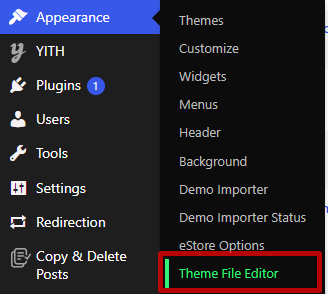
คุณสามารถเพิ่มข้อมูลโค้ดที่กำหนดเองของคุณที่ส่วนท้ายของ ' functions.php' ได้
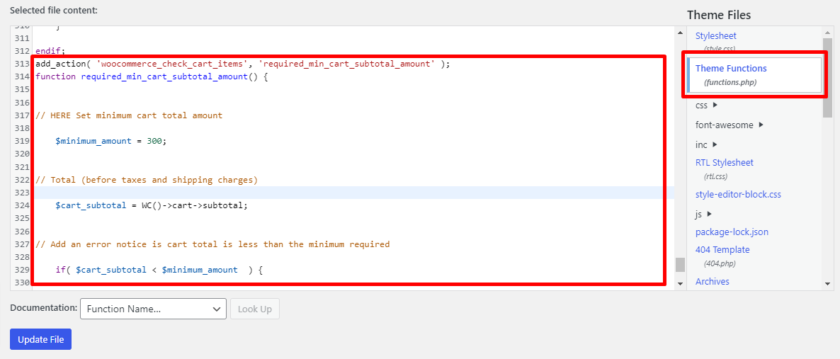
2.2. เพิ่มข้อมูลโค้ดไปยังไฟล์ฟังก์ชันของธีม
เมื่อคุณเปิดตัวแก้ไขไฟล์ เพียงเพิ่มโค้ดต่อไปนี้ที่นี่ สำหรับตอนนี้ คุณสามารถเพิ่มขีดจำกัดการสั่งซื้อไปยังร้านค้า WooCommerce ของคุณตามจำนวนขั้นต่ำของรถเข็น แต่คุณสามารถเปลี่ยนจำนวนเงินได้อย่างง่ายดายด้วยจำนวนเงินที่คุณต้องการตั้งค่าสำหรับขีดจำกัดคำสั่งซื้อของคุณ
add_action( 'woocommerce_check_cart_items', 'required_min_cart_subtotal_amount' );
ฟังก์ชั่น required_min_cart_subtotal_amount() {
// HERE กำหนดยอดรวมรถเข็นขั้นต่ำ
$minimum_amount = 300;
// รวม (ก่อนภาษีและค่าจัดส่ง)
$cart_subtotal = WC()->cart->ผลรวมย่อย;
// เพิ่มการแจ้งข้อผิดพลาดคือยอดรวมรถเข็นน้อยกว่าขั้นต่ำที่กำหนด
ถ้า( $cart_subtotal < $minimum_amount ) {
// แสดงข้อความแสดงข้อผิดพลาด
wc_add_notice( '<strong>' . sprintf( __("ต้องมียอดซื้อรวมขั้นต่ำ %s ในการชำระเงิน") wc_price($minimum_amount) ) '<strong>', 'error' );
}
}หากต้องการให้การเปลี่ยนแปลงมีผล ให้คลิกปุ่ม อัปเดตไฟล์ เมื่อคุณทำเสร็จแล้ว
จากนั้นไปที่ร้านค้าของคุณและเพิ่มสินค้าอีกครั้ง อย่างที่คุณเห็น ลูกค้าไม่สามารถชำระเงินได้จนกว่าจะทำการซื้ออย่างน้อย $300
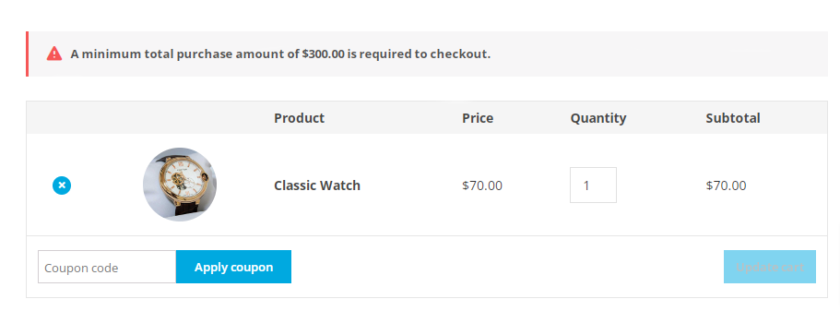
โบนัส: วิธีทดสอบคำสั่งซื้อ WooCommerce
เราได้แสดงให้คุณเห็นว่าการเพิ่มขีดจำกัดคำสั่งซื้อใน WooCommerce นั้นง่ายเพียงใดโดยใช้ปลั๊กอินหรือเพิ่มโค้ดอย่างง่าย การจำกัดคำสั่งซื้อช่วยให้ผู้ขายสามารถควบคุมราคาและปริมาณได้ ในขณะที่ผู้ซื้อจะได้ประโยชน์จากมัน เป็นสิ่งสำคัญมากที่จะต้องตรวจสอบให้แน่ใจว่าทุกกระบวนการในการซื้อดำเนินไปอย่างราบรื่นโดยหลักการชำระเงิน โดยเฉพาะอย่างยิ่งสำหรับยอดขายจำนวนมาก
นั่นเป็นเหตุผลว่าทำไมจึงจำเป็นอย่างยิ่งที่ต้องทำการทดสอบกับเกตเวย์การชำระเงินและวิธีการ เพื่อให้แน่ใจว่าทุกการสั่งซื้อในร้านค้าออนไลน์ของคุณจะดำเนินการโดยไม่มีปัญหาใดๆ ดังนั้น ในส่วนนี้ เราจะแสดงวิธี ทดสอบคำสั่งซื้อของ WooCommerce ด้วยขั้นตอนง่ายๆ ไม่กี่ขั้นตอน
1. เปิดใช้งานวิธีการชำระเงินเพื่อทดสอบคำสั่งซื้อ
วิธีที่ง่ายที่สุดวิธีหนึ่งในการสร้างคำสั่งซื้อทดสอบไม่จำเป็นต้องใช้ปลั๊กอินของบุคคลที่สาม และสามารถทำได้โดยตรงจากแดชบอร์ดของ WooCommerce สิ่งที่คุณต้องทำคือเปิดใช้งานการตรวจสอบเป็นรูปแบบการชำระเงิน
โดยทั่วไปแล้วเช็คจะใช้แทนเงินสด นั่นคือสาเหตุที่การเปิดใช้งานตัวเลือกเช็คหมายความว่าจะไม่มีธุรกรรมออนไลน์ใดๆ
หากต้องการเปิดใช้งานตัวเลือกการตรวจสอบ ให้ไปที่ WooCommerce > การตั้งค่า ในแดชบอร์ด WordPress ของคุณ และเลือกแท็บ "การชำระเงิน" แล้ว เปิดใช้งานการสลับสำหรับการชำระเงิน
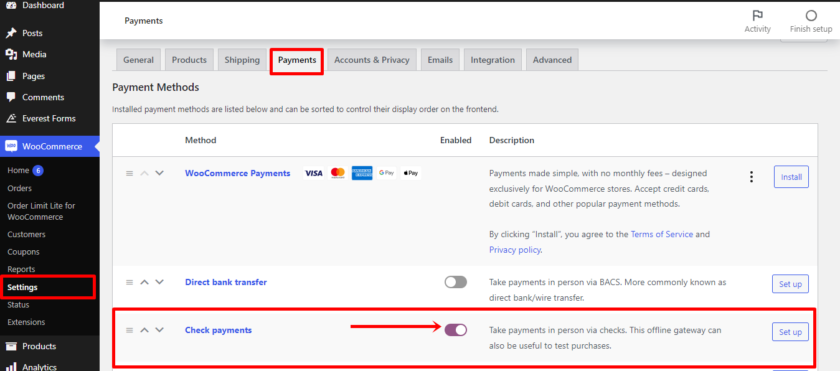
คุณยังสามารถทำการเปลี่ยนแปลงเพิ่มเติมกับวิธีการชำระเงินนั้น ๆ ได้โดยคลิกที่ ตั้งค่า หรือ จัดการ
เมื่อคุณได้ทำการเปลี่ยนแปลงที่จำเป็นทั้งหมดแล้ว ให้คลิกที่ บันทึกการเปลี่ยนแปลง
2. ทดสอบคำสั่งซื้อ WooCommerce
หลังจากนั้น ไปที่ส่วนหน้าของร้านค้าของคุณ เพิ่มสินค้าลงในตะกร้า แล้วคลิกผ่านไปยังหน้าชำระเงิน ป้อนข้อมูลการเรียกเก็บเงินที่จำเป็น และเลือก “ ตรวจสอบการชำระเงิน ” เป็นวิธีการชำระเงินของคุณ จากนั้นคลิก “ สั่งซื้อ ” เพื่อยืนยัน
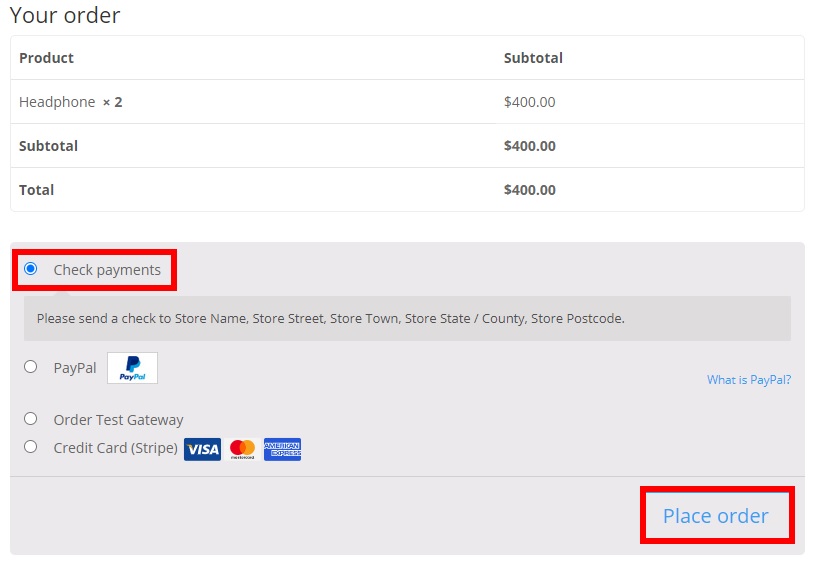
ถัดไป คุณจะถูกเปลี่ยนเส้นทางไปยังคำสั่งซื้อที่คุณเพิ่งวาง เนื่องจากขั้นตอนนี้ไม่รวมถึงธุรกรรมออนไลน์ใดๆ คุณจึงสามารถยืนยันคำสั่งซื้อของคุณด้วยรายละเอียดที่คุณจะได้รับ หากรายละเอียดถูกต้อง ทั้งคุณและลูกค้าของคุณจะไม่มีปัญหากับคำสั่งซื้อและธุรกรรม
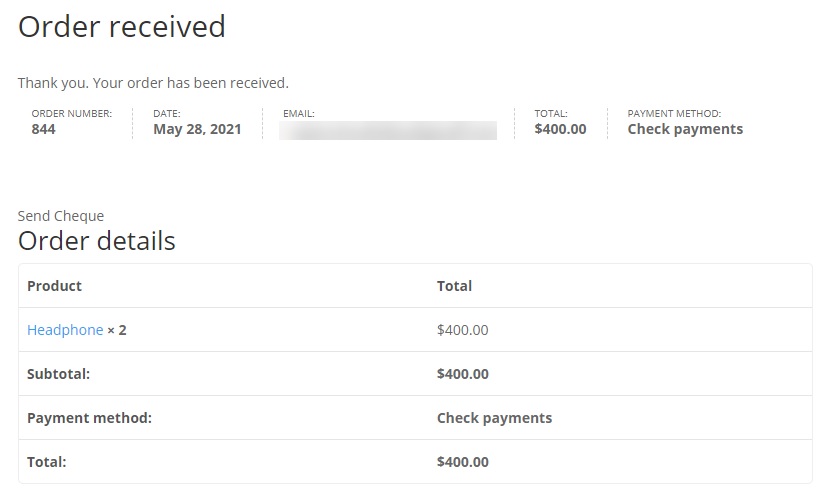
แค่นั้นแหละ! นี่เป็นวิธีที่รวดเร็วมากในการทดสอบคำสั่งซื้อของ WooCommerce เพื่อให้แน่ใจว่าการชำระเงินจะราบรื่น
อย่างไรก็ตาม มีวิธีแก้ปัญหาอื่น ๆ หากเช็คไม่ใช่เกตเวย์การชำระเงินที่คุณต้องการเลือกสำหรับเว็บไซต์ของคุณ คุณสามารถใช้ปลั๊กอินเฉพาะและเปิดใช้งานโหมดการทดสอบอื่นๆ เราขอแนะนำให้คุณดูคู่มือฉบับสมบูรณ์นี้ ซึ่งคุณสามารถค้นหาวิธีอื่นๆ ในการทดสอบคำสั่งซื้อของ WooCommerce
บทสรุป
นี่คือวิธีที่คุณสามารถเพิ่มขีดจำกัดการสั่งซื้อบนเว็บไซต์ WooCommerce ของคุณ สิ่งเหล่านี้มีประโยชน์มากสำหรับคุณหากคุณขายเป็นผู้ค้าส่ง ช่วยให้คุณควบคุมปริมาณของผลิตภัณฑ์และป้องกันไม่ให้ผู้ใช้ซื้อเกินขีดจำกัดที่คุณกำหนด
โดยสรุป เราได้ดู 2 วิธีในการเพิ่มขีดจำกัดคำสั่งซื้อในบทช่วยสอนนี้ พวกเขาคือ:
- โดยทางโปรแกรม
- การใช้ปลั๊กอิน
วิธีที่ง่ายและรวดเร็วที่สุดในการเพิ่มขีดจำกัดคำสั่งซื้อคือการเพิ่มข้อมูลโค้ดที่กำหนดเอง อย่างไรก็ตาม คุณสามารถกำหนดขีดจำกัดการสั่งซื้อตามจำนวนเท่านั้น ในทางกลับกัน คุณสามารถกำหนดขีดจำกัดการสั่งซื้อตามปริมาณและจำนวนด้วยปลั๊กอินได้
ไม่เพียงเท่านั้น ขีดจำกัดคำสั่งซื้อในปลั๊กอิน WooCommerce ยังช่วยให้คุณกำหนดขีดจำกัดตามผลิตภัณฑ์ หมวดหมู่ และผู้ขายได้อีกด้วย คุณยังสามารถปรับแต่งข้อความได้โดยตรงจากแดชบอร์ด
คุณสามารถกำหนดขีดจำกัดการสั่งซื้อในร้านค้าออนไลน์ของคุณตอนนี้ได้หรือไม่ แจ้งให้เราทราบในส่วนความคิดเห็นว่าวิธีใดดีที่สุดสำหรับคุณ
ในขณะเดียวกัน หากคุณต้องการเรียนรู้เพิ่มเติมเกี่ยวกับ WooCommerce โปรดดูบล็อกเหล่านี้:
- ปลั๊กอินที่ดีที่สุดในการปรับแต่ง WordPress Dashboard
- วิธีการตั้งค่า Helpdesk ใน WordPress
- วิธีแสดงผลิตภัณฑ์ใหม่ใน WooCommerce
